本教程介紹真人轉芭比娃娃的效果。之前有很多教程介紹過這種效果的制作方法。基本上是用液化濾鏡及球面化濾鏡等制作。不過用球面化效果的時候如果控制不好人物會失真。本教程的是按等比例縮放來放大縮小人物的五官部位,操作起來相對簡單很多。為了突出人物可愛的臉型,圖片需要適當的變形處理。
原圖

最終效果

|||
1、打開原圖,按ctrl + j把背景圖層復制一層,然后按ctrl + t變形,適當的把圖片壓短一點,如圖1,確定后把背景填充黑色,效果如圖2。


2、回到副本圖層,執行:濾鏡 > 液化(其它版本的是:圖像 > 液化),處理的時候先用較大的筆刷把靠近頭發部分的臉部往中間涂一點,然后用稍小的涂出人物的尖下部,制作過程如圖3-5。



|||
3、液化處理后,涂好的輪廓有點地方不連貫,需要自己慢慢修正一下,大致效果如圖6。

4、選擇鋼筆工具勾出人物的左眼,勾路徑的時候要比眼睛的區域稍大一點,然后按ctrl + enter轉為選區,按ctrl + alt + d羽化5個像素,確定后按ctrl + j把眼睛復制到新圖層里面,然后按ctrl + t,等比例放大,如圖8,確定后加上圖層蒙版,把邊緣部分用黑色畫筆,透明度20%把邊緣涂掉。


5、同樣的方法處理右眼,效果如圖9。

|||
6、鼻子按照上面的方法處理,不過不是放到是要拉下一點,嘴巴也是要縮小一點,大致效果如圖10。

7、新建一個圖層,按ctrl + alt + shift + e蓋印圖層。然后用涂抹工具把人物頭發稍微涂順暢,如圖11。

8、新建一個圖層,蓋印圖層,執行:濾鏡 > 模糊 > 高斯模糊,數值為3,確定后按住alt鍵加上圖層蒙版,然后用白色畫筆在人物臉上及批發商涂抹,給人物磨皮。

9、新建一個圖層,蓋印圖層,選擇減淡工具,曝光度:10%左右,把人物臉部有發光的地方涂亮一點,如圖13,14。


|||
10、創建亮度/對比度調整圖層,參數設置如圖15,效果如圖16。
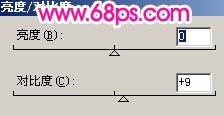

11、按ctrl + alt + ~調出高光選區,新建一個圖層,填充白色,然后把圖層的不透明度改為:30%,加上圖層蒙版,只保留臉部,其它地方擦掉效果如圖17。

12、新建一個圖層,給任務簡單加上口紅和腮紅,如圖18。

13、新建一個圖層,蓋印圖層,適當的銳化一下,再修飾下細節,完成最終效果。

新聞熱點
疑難解答